この章では写真を取り込む方法について説明します。
その後、その写真の絵柄を文字に取り込む方法について説明します。
以下の手順で進んでください。
①「ファイル」をクリックします。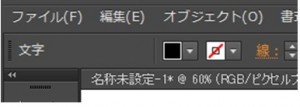 「ファイル」をクリックしますと以下のメニューが表示されますので「配置」をクリックします。
「ファイル」をクリックしますと以下のメニューが表示されますので「配置」をクリックします。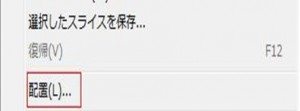
②「配置」をクリックしますと以下のダイアログボックスが開きますので、挿入したいファイルを選択して「配置」をクリックします。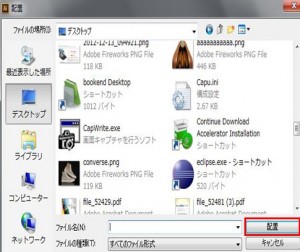
③「配置」をクリックしますとアートボードに写真が挿入されます。
④次にこの上に文字ツールの使い方を知ろうで説明した方法で文字を書いてみましょう。
⑤次に財布の柄を文字に入れる方法について説明します。
初めに選択ツールでオブジェクト全体を囲みます。 次に「オブジェクト」をクリックします。
次に「オブジェクト」をクリックします。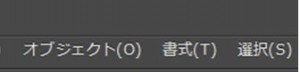 「オブジェクト」をクリックしますと以下のメニューが表示されますので「グリッピングマスク」にマウスポインターを載せます。
「オブジェクト」をクリックしますと以下のメニューが表示されますので「グリッピングマスク」にマウスポインターを載せます。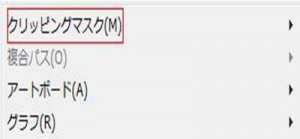 「グリッピングマスク」にマウスポインターを載せますとさらに以下のメニューが表示されますので「作成」をクリックします。
「グリッピングマスク」にマウスポインターを載せますとさらに以下のメニューが表示されますので「作成」をクリックします。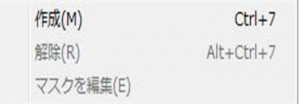 結果は次のようになります。
結果は次のようになります。
⑥「グリッピングマスク」を解除する方法は以下のようにオブジェクトを囲んだ後、メニューの中の「解除」をクリックします。
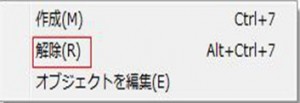 結果は次の通り元に戻ります。
結果は次の通り元に戻ります。
Warning: Undefined array key "show_only_last_update" in /home/a11926240/illustrationcamera.com/public_html/wp-content/themes/dp-magjam/inc/scr/meta_info.php on line 274
